Kupili ste novi pametni telefon ili tablet, a sada se pitate kako prenijeti kontakte? Da je riječ o običnom starom mobilnom telefonu, onda bi se o cijeloj stvari riješio ručni prijenos ili prijenos kontakata putem Bluetooth-a. Ali pošto imamo u našim rukama modernih pametnih telefona i tablete, onda se prijenos kontakata može izvršiti najviše na različite načine. Kako prenijeti kontakte sa Androida na Android?
U našem pregledu ćemo pogledati osam načina za prijenos kontakata:
- Korišćenjem račun Google;
- Preko SIM kartice;
- Putem memorijske kartice;
- Preko Bluetooth-a;
- Slanjem posjetnica;
- Putem Google kontakata;
- Korištenje PC softvera;
- Korištenje aplikacija sa Playmarketa.
Razmotrimo ove metode detaljnije, a istovremeno otkrijemo njihove prednosti i nedostatke.
Kontakti i neki drugi podaci u operativnom sistemu Android OS pohranjuju se na Google nalog - registruju se kada početno podešavanje pametnih telefona i tablet računara. Nakon toga, svi sačuvani kontakti se automatski sinhronizuju sa vašim Google nalogom i serverima. Štaviše, ne samo da su telefonski brojevi i imena kontakata podložni sinhronizaciji, već i dodatni podaci.
Ako trebate prenijeti kontakte sa Androida na Android, potrebno je da podignete novi uređaj i u njega unesete podatke o svom računu - to se radi tokom početnog podešavanja uređaja. Nakon što pametni telefon (ili tablet) potvrdi podatke o računu pohranjenim na serverima Google kontaktiće se automatski učitati na novi uređaj, sa svim dodatnim poljima.
Imajte na umu da ako dodate kontakt na jednom uređaju, on će se odmah pojaviti na drugom - za to mora biti omogućena sinhronizacija na oba uređaja. Ako vam nisu potrebni kontakti na starom uređaju, izbrišite svoj račun ili izvršite resetiranje na tvorničke postavke.

Da bismo prenijeli kontakte s Androida na Android, možemo koristiti tako drevni alat kao što je SIM kartica. Sam alat nije baš star, ali način prijenosa kontakata putem SIM kartice je zastario. A evo i zašto:
- Ograničeni kapacitet SIM kartice;
- Nemogućnost kopiranja dodatnih polja;
- Mala brzina čitanja/pisanja podataka.
Ali ako iz nekog razloga nemate drugu opciju za prijenos kontakata, onda možete koristiti ovaj alat. Da biste to učinili, morate posjetiti postavke aplikacije "Kontakti" i tamo odabrati "Uvoz/izvoz kontakata" - Ovdje će se prikazati stavke za uvoz i izvoz kontakata na SIM karticu i obrnuto. Odabiremo željenu stavku, odabiremo kontakte potrebne za prijenos, a zatim čekamo da se kopiranje završi.
Na pametnom telefonu primatelja vršimo obrnuti postupak - uvoz kontakata sa SIM kartice. Nakon nekoliko minuta, svi kontakti će biti sačuvani na odabranom računu. Međutim, možete učiniti bez uvoza ako odaberete samu SIM karticu kao izvor kontakata.
Ako željeni pametni telefon/tablet nije na listi, morate biti sigurni da je vidljivost drugim Bluetooth uređajima omogućena na uređaju primaoca.

Zapravo, prijenos kontakata sa Androida na Android putem Bluetooth bežičnog kanala već prenosi podatke u vCard formatu - ovaj format vam omogućava prijenos telefonskih brojeva, imena pretplatnika, adresa email, naziv organizacije, adrese web stranice, fotografije i mnoge druge podatke upisane u kontaktima. Odnosno, ovo je potpuni prijenos svih podataka o pretplatnicima. Ali za slanje posjetnica možete koristiti ne samo Bluetooth, već i druge usluge, na primjer, društvenim medijima ili emailom.
- Preko Skypea;
- Putem društvenih mreža;
- Putem e-pošte;
- Kroz pohrana u oblaku datoteke;
- Putem glasnika;
- Putem SMS-a i MMS-a.
Tako možemo prenijeti kontakte gotovo bilo kojim elektronskim kanalom, a zatim primati informacije na drugom uređaju. Ova metoda nema nekih posebnih nedostataka, ali ima prednosti - Vizit karte možete prenijeti ne samo na svoje Android uređaje, već i na druge.
Imajte na umu da mogućnost slanja vizit karta se na ovaj ili onaj način određuje prisustvom instaliranih aplikacija.

Usluga Google Contacts će vam pomoći da prenesete kontakte sa Androida na Android - tamo se pohranjuju svi sinhronizirani podaci. Da biste to učinili, potrebno je sjesti za računar, prijaviti se na Google i posjetiti željeni servis. Evo videcemo bočni meni, gdje trebate odabrati “Više – Izvoz”. Nakon toga provjerite potrebne kontakte i odaberite format datoteke. Budući da prenosimo zapise na drugi Android uređaj, navodimo “Google CSV” format. Zatim sačuvajte datoteku, prenesite je na novi uređaj i uvezite.
Ova metoda može biti korisna ako trebate prenijeti kontakte sa starog uređaja na novi bez sinkronizacije vašeg računa (na primjer, želimo kreirati i koristiti na novom uređaju novi nalog Google).

Kako prenijeti kontakte sa Androida na Android bez pristupa internetu? Ništa ne može biti jednostavnije, jer možemo izvoziti kontakte u interna memorija pametni telefon ili memorijska kartica – odabrano telefonske evidencijeće biti sačuvan kao fajl. Zatim prenesite datoteku na novi uređaj i izvršite obrnutu operaciju - uvezite kontakte iz interne memorije ili sa memorijske kartice (ovisno o tome gdje se odabrana datoteka nalazi). U ovom trenutku ćemo smatrati da je prijenos kontakata završen.
Ova metoda je dobra jer ne zahtijeva internetsku vezu. Ako se prijenos vrši putem interne memorije, tada će vam za prijenos datoteke biti potreban Bluetooth ili podatkovni kabel sa računarom. Za prijenos putem memorijske kartice, samo premjestite karticu s jednog uređaja na drugi.

Za prijenos kontakata s jednog Android uređaja na drugi možemo koristiti programe u PC Suite formatu - proizvode ih mnogi proizvođači za rad sa svojim telefonima i pametnim telefonima. Ovi programi mogu da sinhronizuju ne samo kontakte, već i mnoge druge podatke– multimedijalne datoteke, kalendarske stavke, tekstualne poruke itd.
Možemo vam ponuditi i univerzalnu opciju - ovo je program MOBILedit. Njegova prednost je što može raditi sa mnogim telefonima i pametnim telefonima. Kada povežete uređaj, program će instalirati drajvere, povezati se sa uređajem i pomoći u izdvajanju potrebnih podataka. Nakon toga će ih samo trebati prenijeti na novi Android uređaj.

U Playmarket prodavnici aplikacija također možete pronaći mnoge programe trećih strana dizajniranih za prijenos kontakata s Androida na Android. Koriste vCard fajlove, prenose podatke u sopstvenim formatima, šalju kontakte putem NFC, W-Fi, lokalne mreže I usluge u oblaku. A pošto postoji mnogo programa, Najbolje je da sami shvatite njihovu funkcionalnost isprobavanjem određenih opcija. Preporučujemo korištenje jedne od gore opisanih metoda.
Nakon kupovine novog telefona, vlasnici se odmah suočavaju sa pitanjem kako prenijeti kontakte s jednog telefona na drugi. Ručno unošenje brojeva oduzima mnogo vremena, posebno ako ima puno kontakata. Postoji nekoliko načina na koje će se cijeli proces prijenosa dogoditi za bukvalno pet minuta.
Prenesite kontakte koristeći SIM i SD kartice
Možete prenijeti kontakte iz koristeći SIM-karte. Ako telefonski brojevi nisu pohranjeni u njegovoj memoriji, onda se prvo moraju kopirati u nju. Da biste to uradili, idite u telefonski imenik i otvorite podešavanja.
U postavkama odaberite stavku "Uvoz/izvoz" i prvo označite stavku iz koje će se kontakti kopirati. Ako su svi brojevi pohranjeni na jednom mjestu, na primjer, u memoriji telefona, tada biramo gdje ćemo kopirati kontakte. U tom slučaju odaberite SIM karticu.
Ako su brojevi pohranjeni na različitim mjestima, na primjer, u memoriji telefona i na SD kartici, tada su koraci za prijenos isti, ali će se postupak morati obaviti nekoliko puta. Prvo kopiranje podataka sa telefona, a zatim sa fleš diska.
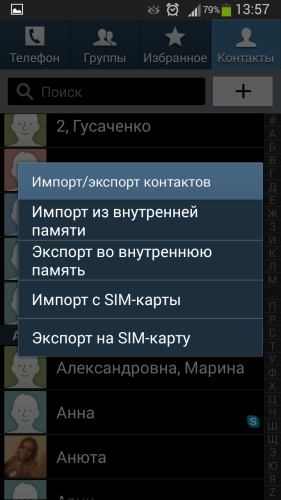
Nakon odabira nove lokacije za pohranu, pojavit će se lista vaših kontakata iz koje možete odabrati samo one koji su vam zaista potrebni i nemojte ih povlačiti višak smeća sa telefona na telefon.
Nakon selekcije neophodni kontakti Kliknite na “OK” i prijenos je završen. Sada možete premjestiti SIM karticu na novi telefon i opciono ga prenesite u internu memoriju novog pametnog telefona. To se radi na sličan način. Ili jednostavno provjerite da li telefonski imenik prikazuje kontakte koji su sačuvani u memoriji SIM kartice.
Da biste to učinili, morate ponovo otići na kontakti - postavke - filter kontakata i odabrati SIM karticu.
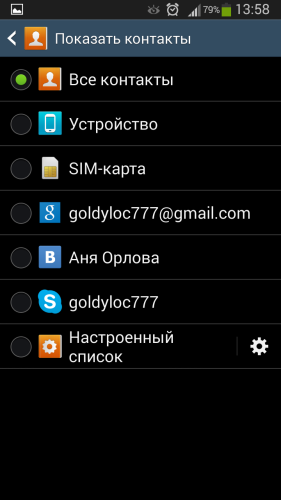
Da biste prenijeli kontakte pomoću SD kartice, morate slijediti isti postupak, samo odaberite disk umjesto SIM kartice.
Sinhronizacija pomoću Google naloga
Svaki vlasnik uređaja na Android platformi ima svoj Google nalog. Uglavnom se koristi za preuzimanje aplikacija iz Play Store-a, ali račun može biti vrlo koristan za druge svrhe.
Postavljanjem sinhronizacije možete sačuvati ne samo kontakte, već i poruke, medijske datoteke i još mnogo toga. Pogotovo ako ste izgubili telefon ili je došao do njega neradnom stanju, nećete morati dugo vremena i zamorno vraćati potrebne informacije.
Da biste omogućili sinhronizaciju, potrebno je da odete u postavke telefona, odaberete "Računi" i kliknete na svoj račun Google unos. Zatim će se otvoriti lista onoga što treba sinkronizirati. Možete označiti okvir pored svih stavki ili odabrati samo “Kontakti”. Sada će se sinhronizacija desiti automatski i svi podaci će biti sačuvani u poštanskom sandučetu.
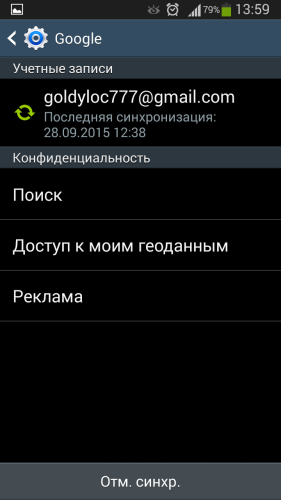
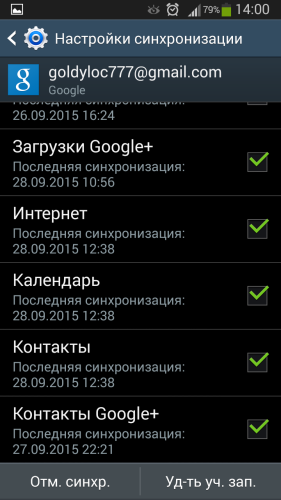
Ako nemate podešenu sinhronizaciju, morate kopirati svoje kontakte na svoj račun. Da biste to učinili, morate slijediti iste korake kao u slučaju kopiranja sa SIM kartice. Idemo na notebook-settings-import/export-odaberite izvor iz kojeg želite da kopirate kontakte-odaberite svoj nalog.
Za prijenos sačuvanih brojeva telefona na novi Android uređaj, potrebno je otići na svoju poštu i kliknuti na Gmail natpis, koji se nalazi iznad liste kategorija slova na lijevoj strani ekrana. Zatim odaberite kategoriju "Kontakti" sa padajuće liste.
Otvoriće se novi prozor sa svim brojevima iz telefonski imenik. Označite polje za odabir svih i kliknite na dugme „Više“ koje se nalazi iznad liste. Zatim odaberite "Izvoz" i navedite Google CSV u iskačućem prozoru. Sada je lista kontakata sačuvana na vašem računaru/telefonu/tabletu, zavisno od toga odakle ste se prijavili na svoj nalog.
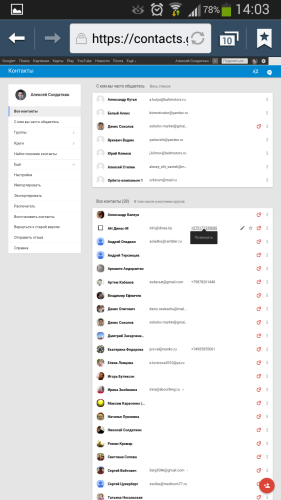
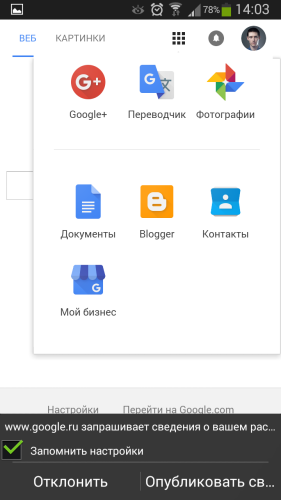
Sada morate prenijeti brojeve na novi pametni telefon. Ako ste se prijavili sa novog telefona, onda to ne morate da radite. Možete prenijeti fajl sa kontaktima putem USB kabla. To je to, sada su vaši kontakti prikazani u vašem adresaru.
Prijenos kontakta putem Bluetootha, WhatsAppa, VKontaktea
Također možete prenijeti kontakte pomoću aplikacija. Da biste to učinili, morate uključiti Bluetooth na oba telefona i uspostaviti vezu. Ako je potrebno, unesite lozinku. Ako ćete prenijeti kontakte pomoću aplikacija, onda vam je potrebna stabilna internetska veza.
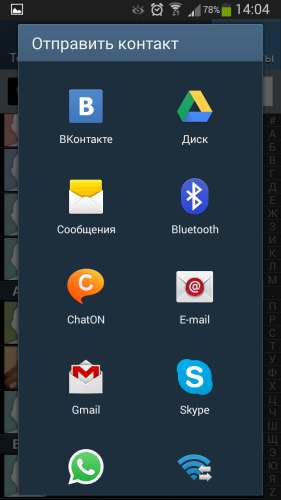
Nakon što se kontakti prenesu, ostaje samo da ih sačuvate u memoriji telefona. Vrijedi napomenuti da ako se prenosi veliki broj brojeva, bit će praktičnije prenositi putem Bluetooth-a. A ako ima nekoliko brojeva, onda se možete snaći s aplikacijama. Oni će moći pomoći ako neki od telefona ima neispravan ili neispravan Bluetooth.
Kontakte možete prenijeti i putem SMS-a ili MMS-a, ali ovo je veoma skup način, jer ćete morati da plaćate poruke putem tarifni plan, pa je bolje koristiti besplatne metode.
Programi trećih strana
Možete preuzeti program na svoj računar koji ga sinhronizuje sa vašim pametnim telefonom. Moglo bi biti aplikacija treće strane ili posebno objavljen od strane programera telefona kao što je HTC PC Suite, koji je pogodan za sve HTC pametne telefone.
Ako je vaš novi telefon iste marke kao i stari, onda ima smisla koristiti službeni uslužni program. A ako su pametni telefoni različitih proizvođača, bolje je koristiti program treće strane, koji je pogodan za sve Android uređaje.
Nakon što je program preuzet i instaliran na vašem računaru, potrebno je da se povežete stari telefon na računar preko USB kabla i sinhronizujte ih. Zatim pronađite "izvoz kontakata" i spremite ih u formatu koji nam je potreban.
Kao što vidite, postoji dovoljno načina za prijenos kontakata s Androida na Android kako biste odabrali najoptimalniji za sebe. Moj jedini savjet je da to radite s vremena na vrijeme. rezervne kopije koristeći Google ili kompjuterski program, na ovaj način će biti moguće vratiti kontakte čak i ako nemate telefon u rukama, na primjer, ako je ukraden, pokvaren ili izgubljen. Neće vam trebati puno vremena, ali vam može biti od velike koristi u budućnosti.
Prilikom kupovine novog mobilni telefon Većina korisnika se suočava s problemom prijenosa kontakata na novi uređaj operativni sistem"Android".
Različiti načini
Prijenos kontakata s Androida na Android je prilično jednostavan. Sada postoji mnogo načina koji će vam pomoći da premjestite podatke na novi za nekoliko minuta mobilni uređaj. Pogledajmo najčešće načine prijenosa kontakata s Androida na Android.
Korištenje programa MOBILedit
Za korištenje ove metode trebat će vam računar, stari mobilni telefon, USB kabel i, naravno, pomoćni program.
Prvo preuzmite program na svoj računar. Nalazi se u arhivi, koju morate raspakovati, a zatim započeti instalaciju. Kada završite, idite u Crack folder i kopirajte sve datoteke koje se tamo nalaze. Zatim idite u mapu s uslužnim programom i umetnite sve datoteke.
Nakon završetka instalacije, aplikacija će od vas tražiti da instalirate drajvere za vaš Android uređaj. Ako ih nemate, onda ovo morate prihvatiti. U novom prozoru odaberite proizvođača mobilnog uređaja i kliknite na dugme "Instaliraj".
Dakle, ako imate sve instalirano, onda možete prijeći na željeni proces. Pokrenite program i kliknite na dugme Telefon - kablovska veza. Nakon toga povežite uređaj sa računarom.
Na svom mobilnom uređaju morate odabrati vrstu veze. Morate instalirati PC Sync. Nakon toga, potrebno je da kliknete na dugme "USB Debugging". Kako to učiniti? Idite na postavke svog pametnog telefona, pronađite karticu "Opcije za programere" i kliknite na nju, odaberite "USB Debugging".
Ova metoda je pogodna za pametne telefone koji rade Android sistem novije verzije. Vlasnici starijih pametnih telefona moraju otići u postavke i otići na karticu "Sistem". Nakon toga morate kliknuti na dugme "Informacije o uređaju" i otići na stavku "Broj izgradnje". U novom prozoru odaberite podstavku “USB otklanjanje grešaka”.
Vraćamo se na kompjuter. Na lijevoj strani ekrana idite na karticu Imenik i kliknite na dugme „Izvezi“. Odaberite datoteku s ekstenzijom .csv i lokaciju na tvrdom disku gdje će biti pohranjena.
Odlično, potrebni podaci se čuvaju na računaru. Sada morate shvatiti kako prenijeti kontakte sa Windowsa na Android. Ovo se može uraditi pomoću USB kabla, Wi-Fi ili Bluetooth. Povezujemo mobilni uređaj na bilo koju od metoda i idemo na karticu "Uvoz". Ostaje samo izabrati potreban fajl i potvrdite svoje postupke. Nakon nekoliko sekundi, podaci će se preuzeti i moći ćete vidjeti svoje kontakte na novom uređaju.
Korištenje Google diska
Ako imate pristup internetu, tada možete prenijeti kontakte sa Androida na Android koristeći Google usluge. Kako to učiniti? Morate da sinhronizujete ove usluge sa svojim telefonskim imenikom. Ovo je vrlo zgodno, jer možete promijeniti svoju listu kontakata čak i kada vaš telefon nije u blizini.
Idemo na Gmail ako nemate Google račun, onda ga trebate kreirati. Nakon što se prijavite na svoju poštu, trebate zamijeniti Gmail stavku, koja se nalazi u gornjem lijevom uglu, karticom „Kontakti“. Zatim morate uvesti bazu podataka u telefonski imenik da biste to uradili, izaberite odgovarajuću stavku u novom prozoru.
Kada se vaš mobilni telefon poveže na internet, telefonski imenik će se ažurirati. Ovu metodu mogu koristiti oni koji žele prenijeti kontakte sa iPhone-a na Android ili Windows Phone.
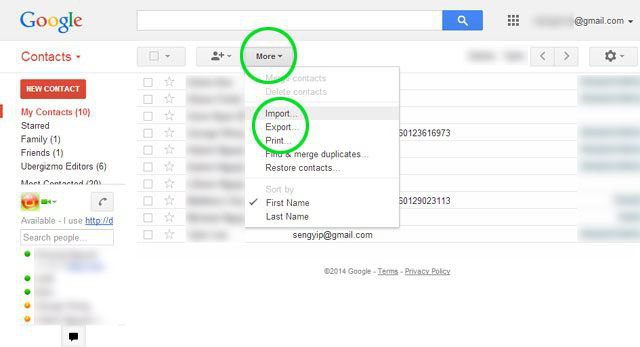
Preko Bluetooth-a
Ako ne možete koristiti računar, onda morate potražiti alternativnim načinima o tome kako prenijeti kontakte sa telefona na Android telefon. Čak i ako ne možete da se povežete na Internet i ne želite da izvadite svoju SIM karticu, možete preneti podatke preko Bluetooth-a. Za prijenos kontakata sa Androida na Android, potrebno je:
- omogućiti Bluetooth na mobilnim uređajima;
- u postavkama morate otići na stavku Bluetooth i kliknuti na dugme "Vidljivo za druge uređaje";
- nakon toga, trebate upariti dva uređaja (da biste to učinili, idite na Bluetooth stavku u postavkama i kliknite na dugme "Traži uređaje", odaberite željeni uređaj i kliknite na njega, veza će morati biti potvrđena, za ovo morate unijeti iste lozinke na uređajima);
- Sada možete otići u telefonski imenik i odabrati brojeve koje treba premjestiti, kliknite na dugme “Transfer” i odaberite “Preko Bluetooth-a”.
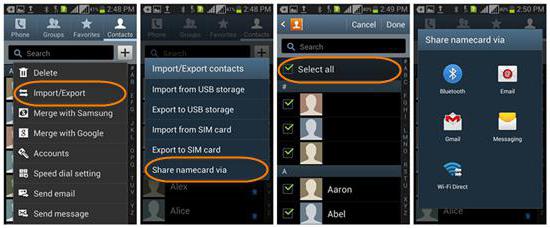
Korištenje memorijske kartice
Ovo je vjerovatno najlakši način za prijenos kontakata s iPhone-a na Android ili Windows Phone ili Android. Nažalost, nije pogodan za sve, jer neki telefoni ne podržavaju ovu funkciju. Kako premjestiti kontakte sa starog telefona?
Prvo morate povezati memorijsku karticu sa svojim starim mobilnim uređajem. Idite u telefonski imenik i odaberite brojeve koje treba premjestiti. Kliknite na dugme "Sačuvaj na SD karticu". Premjestimo memorijsku karticu na novi uređaj. Zatim idite na telefonski imenik i učitajte brojeve klikom na dugme "Izvezi kontakte na SIM karticu"
To je sve. Svi kontakti su premješteni na novi mobilni uređaj.
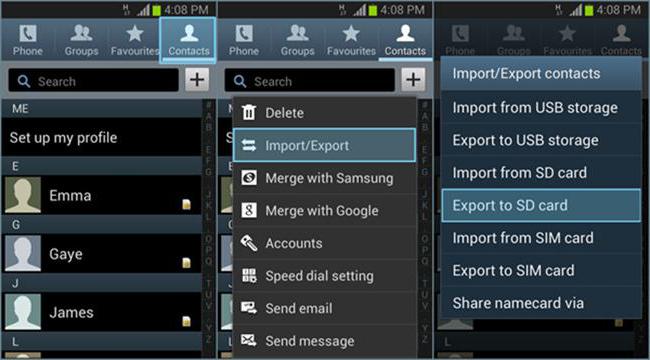
Korištenje SIM kartice
Ova metoda je već zastarjela, jer nove tehnologije omogućavaju jednostavnije premještanje vaših kontakata na drugi uređaj. Ako vaš telefon nema Bluetooth ili ne možete koristiti metodu premeštanja kontakata preko memorijske kartice, nema Wi-Fi mreže i ne možete koristiti računar, onda možete koristiti ovaj metod.
Zašto se više ne koristi? To je zbog činjenice da se fiksni broj brojeva može premjestiti na SIM karticu. To je stvorilo potražnju za drugim načinima transporta.
Ali ova metoda i dalje postoji i koristi se. Pogledajmo kako prenijeti kontakte sa Windows Phone na Android, ili sa Androida, ili sa Iphonea:
- umetnite SIM karticu u stari telefon;
- idite na telefonski imenik i kopirajte potrebne kontakte klikom na dugme "Uvezi na SIM karticu";
- Nakon toga premjestimo karticu na novi uređaj.
Ne morate premještati svoje kontakte na drugi telefon. Oni će se automatski pojaviti u telefonskom imeniku nakon što umetnete SIM karticu i ponovo pokrenete uređaj. Ako želite pohraniti podatke u memoriju gadgeta, onda morate otići u telefonski imenik i kliknuti na dugme "Izvezi u memoriju telefona".
Ako broj kontakata prelazi dozvoljenu vrijednost, tada se ova operacija mora izvršiti nekoliko puta.
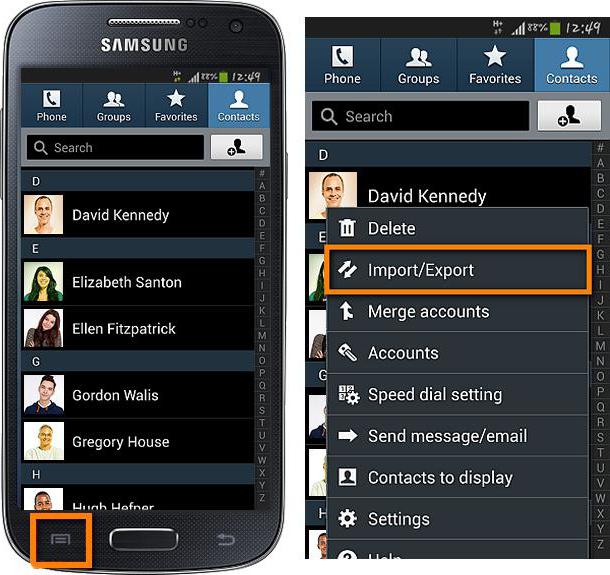
Drugi načini za prijenos kontakata
Svaki veliki proizvođač mobilnih telefona ima svoje softver. Jedan od njih olakšava rad s podacima. Kako prenijeti kontakte sa Nokie na Android, sa LG-a ili uređaja drugih većih proizvođača? Mobilni telefoni ovih kompanija imaju standardne aplikacije(Nokia Suite, LG PC Suite i drugi) koji rade sa .vcf i .csv datotekama. Ako trebate premjestiti svoje kontakte na različitim telefonima iste marke, onda će biti preporučljivo koristiti ove aplikacije.
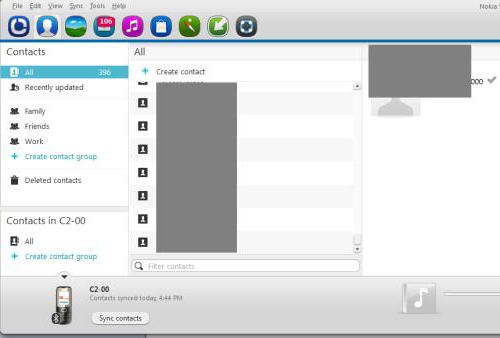
Zaključak
Kao što ste možda primijetili, prijenos kontakata sa Windows Phone na Android, ili Android, ili Iphone je prilično jednostavan. Ima ih mnogo na razne načine, pomoću koje možete premjestiti svoje kontakte u različitim uređajima. Možete odabrati onu koja vam se najviše sviđa. Jedini problem je što za svaku konkretnu metodu morate koristiti dodatne uređaje. U krajnjem slučaju, možete prenijeti kontakte pomoću obične SIM kartice. Ako imate priliku koristiti druge metode, tada je najbrži i najprikladniji prijenos kontakata pomoću memorijske kartice. Uz malo truda možete koristiti Google Drive da sačuvate i brzo uredite kontakte sa bilo kog uređaja.
Svaki korisnik ima uključen pametni telefon Zasnovan na Androidu pohranjeni veliki broj kontakt informacije, od mobilnog telefona do ICQ-a, e-pošte i drugih servisa, uključujući društvene mreže. Ponekad postoji potreba za promjenom telefona, te shodno tome morate kopirati sve kontakte na drugi uređaj. Šta bi korisnik trebao učiniti u ovom slučaju? Kako mogu prenijeti kontakte sa Androida na Android?
Android programeri su omogućili ovu mogućnost i implementirali nekoliko standardnih alata za kopiranje i prijenos kontakt informacija. Postoji također specijalizovani programi, s kojim korisnik može kopirati podatke u nekoliko klikova. Reći ćemo vam o svakoj metodi posebno!
Osnovni načini za prijenos kontakata između Android uređaja
- Pohranjivanje na SIM karticu
- Bluetooth prijenos
Ovo je daleko od toga puna lista metode za prijenos kontakata na Android, ali uglavnom korisnici biraju jednu od gore predloženih opcija.
Svaki od njih ćemo detaljno opisati.
Metoda 1 - Čuvanje kontakata na SIM kartici
Korisnici po pravilu mijenjaju telefone, ali ostavljaju istu SIM karticu. U tom slučaju možete kopirati podatke o kontaktu na SIM i izvesti podatke sa ove kartice na novi telefon.
Jedina negativna ovu metodu- ograničen kapacitet SIM memorije. To se radi ovako:
- Da sačuvate kontakt informacije, idite na podešavanja telefona.
- Odaberite karticu “Više” i kliknite na stavku menija pod nazivom “Upravljanje SIM karticom”.
- Zatim kliknite na karticu "Kopiraj podatke o kontaktu na SIM". Morat ćete kliknuti na “OK” da potvrdite operaciju.
- Na ekranu će se pojaviti obavijest koja označava da je proces kopiranja započeo. Obično traje od nekoliko sekundi do 5 minuta, u zavisnosti od parametara telefona i količine informacija koje se prenose.
- Čim ubacite SIM karticu u svoj novi telefon, imat ćete kompletnu listu kontakt informacija sa vašeg starog uređaja! Ne zaboravite ih prenijeti na svoj telefon.
Također na nekim starijim uređajima, obično ispod Android kontrola 2.3, možete izvršiti sličnu radnju na sljedeći način:
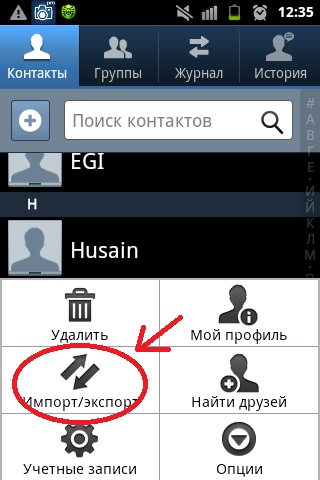
Metoda 2 - Google Sync
Android pametni telefoni imaju ugrađene funkcije za sinhronizaciju podataka, a kontakti nisu izuzetak. Možete lako sačuvati kontakte u Google oblaku pod vašim računom, a zatim ih prenijeti na novi uređaj čim se prijavite sa svojim korisničkim imenom i lozinkom.
Kako sinhronizovati
- Potrebno je da odete u glavni meni, izaberete „Sinhronizacija“ u svom nalogu i sinhronizujete sve podatke. Možete im pristupiti i sa mobilnog telefona i sa računara tako što ćete se prijaviti na službenu Google web stranicu koristeći svoj račun. Zapamtite da sinhronizacija može biti omogućena po defaultu. U tom slučaju, sve promjene će biti automatski sačuvane na serveru!
- Također možete koristiti uslugu contacts.google.com. Idite na ovu stranicu i prijavite se sa svojim računom. Odaberite karticu "Više". Ako trebate sačuvati kontakt informacije u zaseban fajl, zatim odaberite “Izvoz”. Ako već imate datoteku sa kontaktima i želite je priložiti svom nalogu, odaberite karticu "Uvoz" i odredite putanju do datoteke. Tako možete jednostavno prenijeti podatke s jednog Android uređaja na drugi, pregledati jedan kontakt sa svim podacima u Excelu i drugim sličnim programima.
Usluga Kontakti pruža mogućnost integracije sa drugim servisima, kombinovanja sličnih podataka i pregleda kontakata sa kojima najčešće komunicirate. Također možete vidjeti dodatne podatke ako je korisnik popunio neke podatke o sebi.
Metoda 3 - Bluetooth prijenos
Ovo je zasebna funkcija koja vam omogućava prijenos informacija o kontaktu pomoću bežičnu mrežu Bluetooth sa starog uređaja na novi. Štaviše, podrazumevano se aktivira kada uključite novi telefon. Ako ga ranije niste koristili, slijedite dolje navedene korake:
- Odaberite karticu "Kontakti" i kliknite na stavku menija "Premjesti podatke".
- Kliknite „Dalje“ i sa liste izaberite brend telefona (telefon sa kojeg će se prenositi podaci).
- Ponovo kliknite na “Dalje” i odaberite svoj model pametnog telefona sa opće liste. Ugrađeni sistem pomoći će vam pomoći u tome.
- Ponovo kliknite na Next i omogućite bežičnu komunikaciju Bluetooth na vašem starom uređaju, gdje su pohranjene kontakt informacije.
- U roku od nekoliko sekundi, sistem će prikazati kompletnu listu uređaja u kojima ćete morati da odaberete svoj uređaj.
- Za sinhronizaciju sa starim pametnim telefonom, novi će zahtijevati posebnu lozinku. Kada se unese lozinka, pojavit će se lista kontakata. Odaberite sve zapise koje želite prenijeti i kliknite na karticu Sljedeće. U roku od nekoliko minuta, svi unosi će biti poslani na novi telefon!
Zaključci
Sve gore navedene metode rade odlično i omogućavaju vam da bez problema prenosite i kopirate kontakte sa Androida na Android. Također je vrijedno uzeti u obzir činjenicu da je za ovaj OS razvijen ogroman broj aplikacija koje vam omogućuju ne samo spremanje kontakata, već i stvaranje sigurnosnih kopija za njihovo slanje poštom ili pohranjivanje u oblaku.
Na primjer, često trebate dodati nove ljude u adresar svog pametnog telefona. Raditi ovo ručno sve vrijeme je teško i nije uvijek zgodno. Mogu to učiniti za tebe poseban program sa datim algoritmom, na primjer, u određenim danima!
Evo nekoliko aplikacija iz TOP 3:
- Helium App Sync and Backup.
- Super Backup.
- Mobile Backup & Restore.
Reći ćemo vam kako prenijeti kontakte s Androida na Android koristeći Bluetooth, kao i sa iOS-a i obrnuto: kako koristiti standardnim sredstvima, i korištenje aplikacija trećih strana.
Naravno, ako govorimo o jednostavnom davanju prijatelju nečijeg broja, onda ga je lakše i brže diktirati. Ali ako je riječ o kontaktu sa svim podacima o njemu (datum rođenja, e-mail adresa, fizička adresa, poslovni telefon, dom, broj mobilnog telefona itd.), i to ne o jednom kontaktu, već o nekoliko, tada će, naravno, biti mnogo brže slanje kontakata putem Bluetooth-a na Android uređajima.
Kako prenijeti
Dakle, prije svega ćemo pokazati kako prenijeti kontakte s Androida na Android putem Bluetooth-a. Android standard način. Da biste to učinili, učinite sljedeće.
1.Na oba uređaja, aktivirajte bežični modul vezu preko koje ćemo slati podatke.
2. Na pametnom telefonu sa kojeg ćete resetovati informacije idite na “Kontakti”.
3.Pritisnite dodirni taster “Opcije” da otvorite dodatni meni.
4.Izaberite “Exchange” sa liste.
6.Zatim dodirnite “Exchange”.
7. U sljedećem prozoru odaberite “Bluetooth” (osim ako niste aktivirali potreban modul vezu iz tačke 1, sistem će vas upozoriti na to i ponuditi da je aktivirate; Slažete se klikom na „Da“).
8.Sljedeći korak je traženje uređaja - pritisnite istoimeno dugme.
9. Zatim odaberite naziv željenog pametnog telefona da započnete prijenos.
Na isti način možete poslati sve kontakte putem Bluetooth Android, ako "selite" s jednog uređaja na drugi, za ovo vam je potrebno:
Ponovite korake 1 do 4 iz prethodnog paragrafa.
5. Označite polje za potvrdu “Select all” koje se nalazi u gornjem desnom uglu.
Korištenje aplikacije treće strane
Mogu se pojaviti situacije kada je iz nekog razloga nemoguće razmjenjivati podatke pomoću ugrađenih programa. Tada biste trebali isprobati sljedeće korake.
1.Preuzmite, instalirajte i pokrenite Bluetooth File Transfer program, za koji je dostupan besplatno preuzimanje na Google Play na sljedećem linku https://play.google.com/store/apps/details?id=it.medieval.blueftp.
3. Dodirnite stavku “Napredno”.
4. Idite na red "".
5. Vidjet ćete listu grupa. Proširite potrebnu grupu i odaberite prave ljude.
6. Sljedeći korak je da odlučite da li ćete podatke slati u jednom fajlu ili zasebno.
7. Na listi uređaja odaberite “Opcije” i “Traži” da skenirate dostupne uređaje.
8.U pronađenim uređajima odaberite naziv pametnog telefona na koji ćete slati podatke.
Kako prenijeti kontakte putem Bluetooth-a: Video
Interakcija Google sistema sa Appleom
U sljedećem dijelu našeg članka pokazat ćemo vam kako prenijeti kontakte s iPhone-a na Android koristeći Bluetooth. Izvršite sljedeće operacije:
1. Prije svega, potrebno je provjeriti da li ste registrirani u iCloud, Appleovom servisu koji omogućava sinhronizaciju između uređaja. Ako ne, registrujte se, neće vam trebati puno vremena.
Članci na temu
2. Nakon što imate iCloud, idite kroz web interfejs do „Kontakti“.
